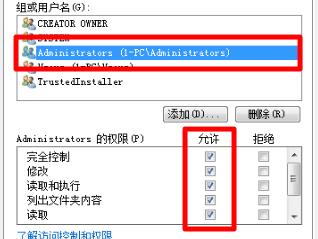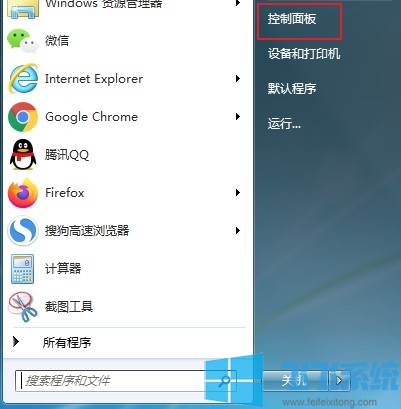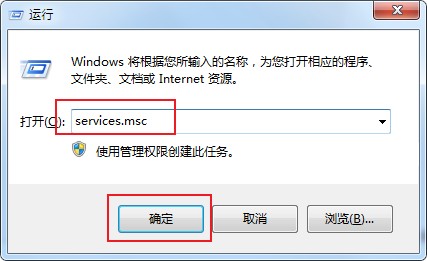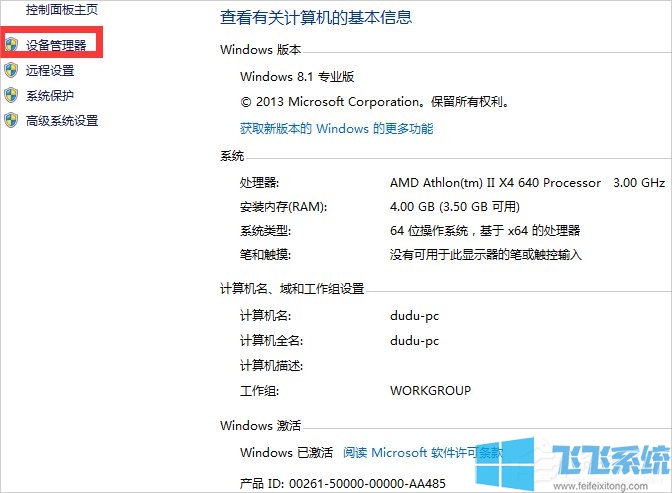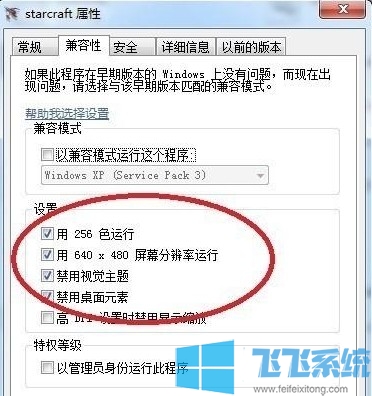win7系统中文件夹变成灰色无法删除怎么办(已解决)
- 编辑:飞飞系统
- 时间:2021-07-05
最近有使用win7系统的网友反映,他在清理自己电脑中的文件时发现有个文件夹是灰色的,并且无法将其删除,每次尝试的时候都会提示权限不足,想要咨询一下有什么好的解决方法。那么win7系统中文件夹变成灰色无法删除怎么办呢?其实解决方法很简单,我们只需要手动对文件夹权限进行修改就可以了,下面大家一起来看看详细的操作方法吧!
1、首先找到我们的windows文件夹,右键选中它点击“属性”
win7系统中文件夹变成灰色无法删除怎么办
1、首先找到我们的windows文件夹,右键选中它点击“属性”
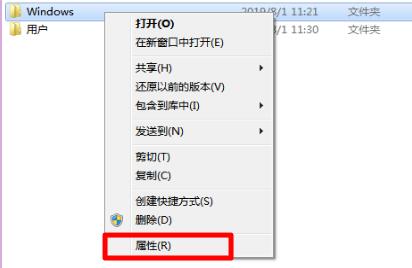
2、然后点击上方的“安全”选项卡,再点击“高级”
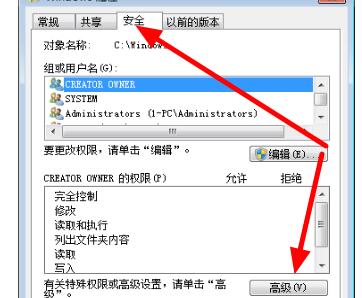
3、在windows高级安全设置中选择“所有者”,在点击下方的“编辑”
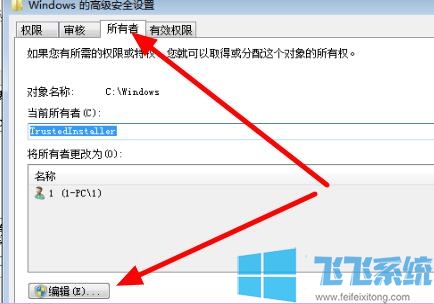
4、接着选择admin用户,勾选“替换子容器和对象的所有者”点击“确定”
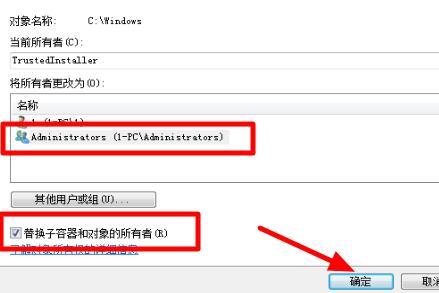
5、设置完成后回到windows安全属性面板,选择“编辑”
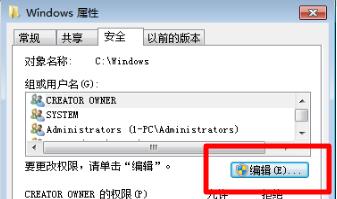
6、最后选择admin用户,勾选下方的所有权限就可以了。